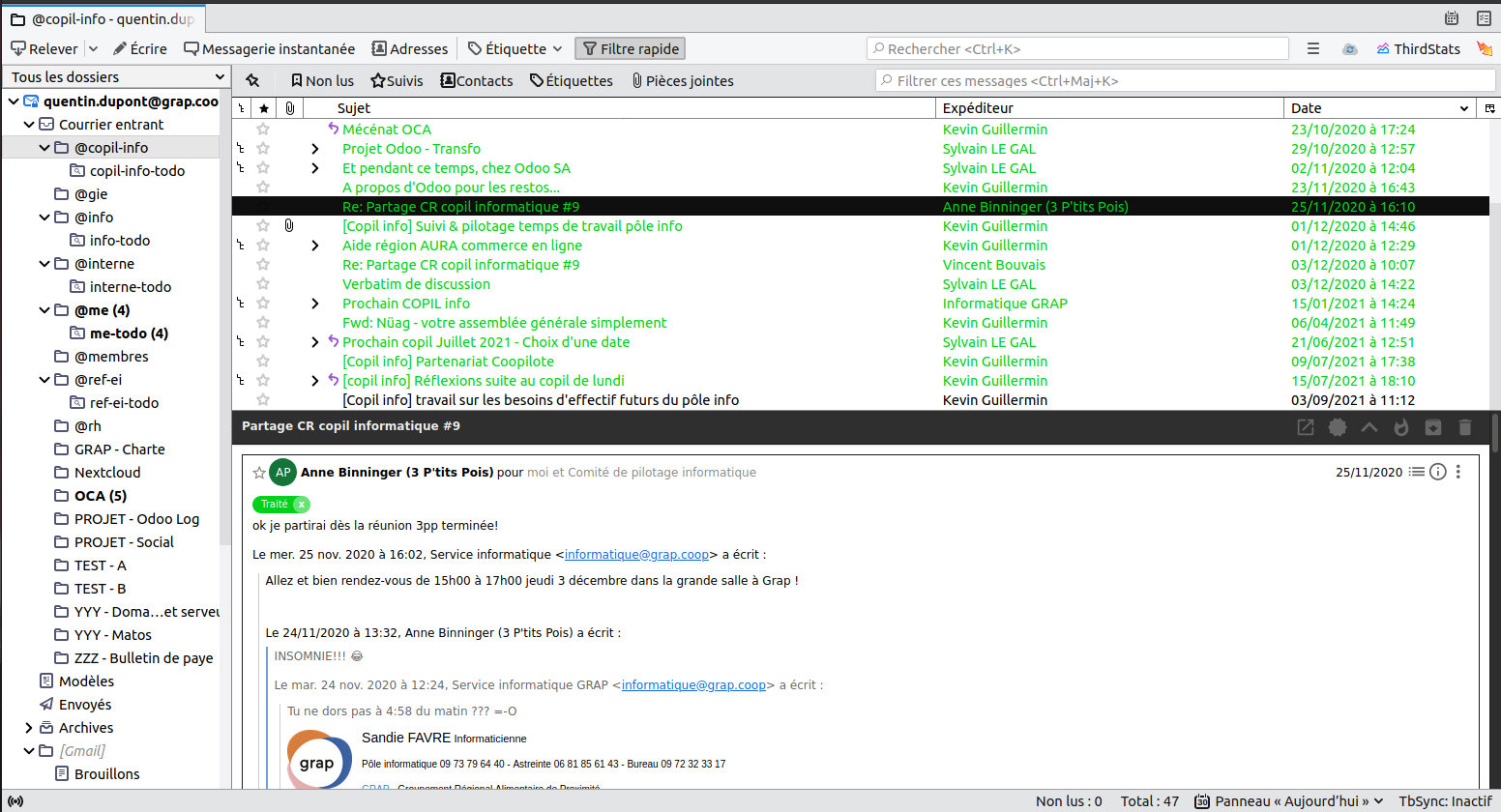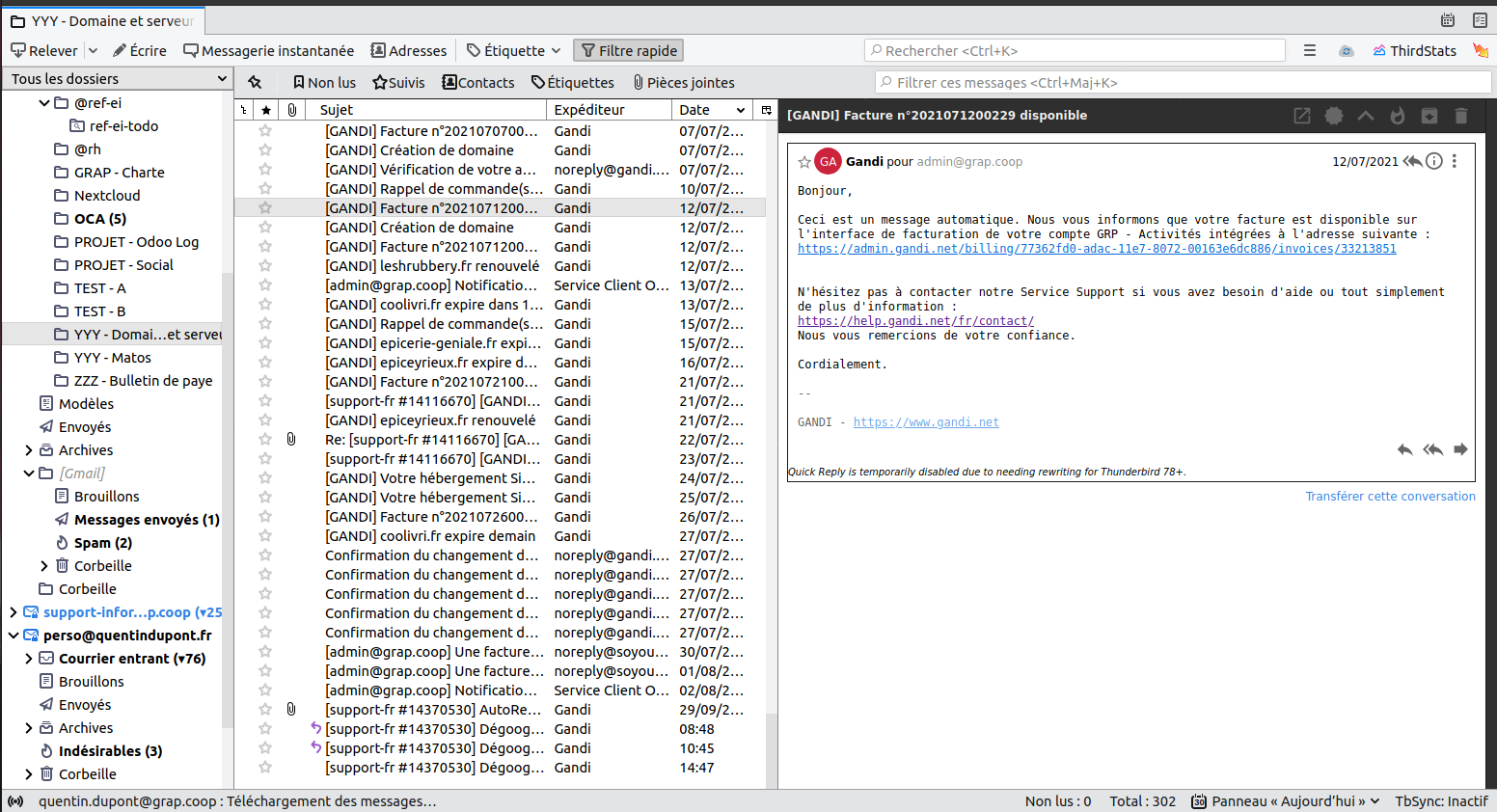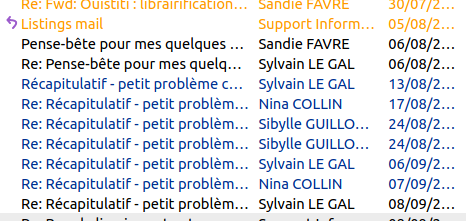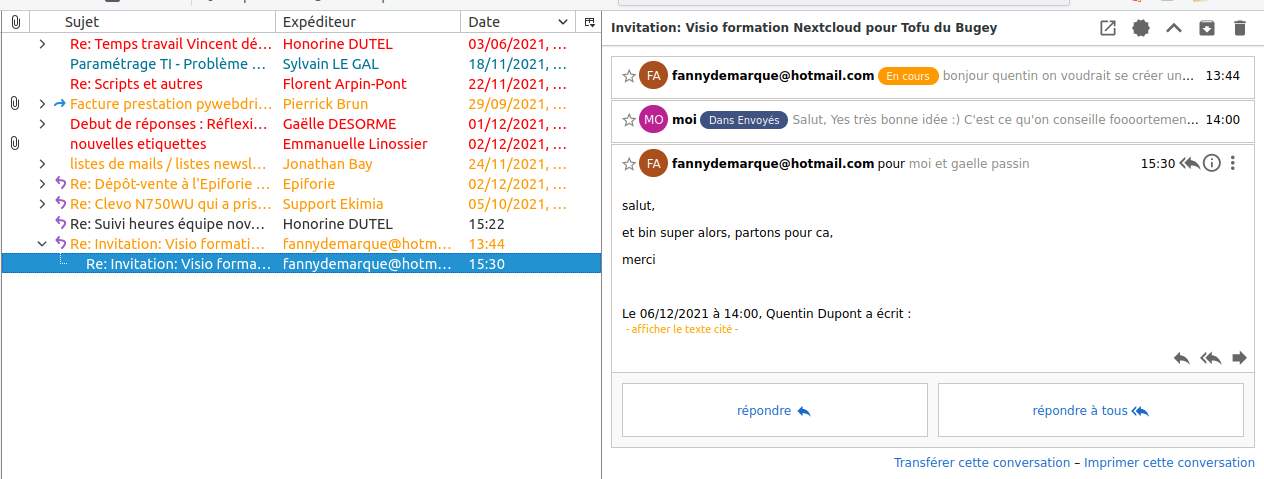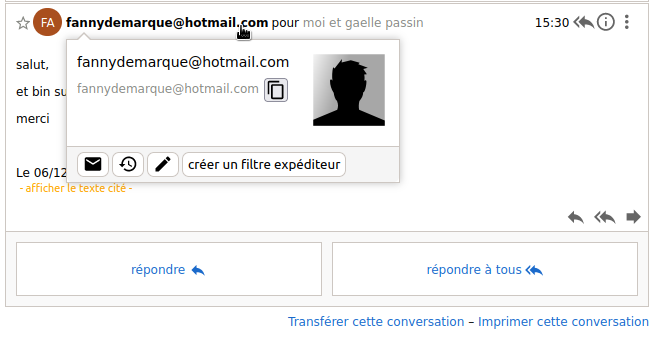☀️ Modeler l'interface à sa convenance
Quelle affichage global ?
Sachant que l'on peut augmenter ou diminuer chaque partie de l'écran, on peut choisir entre ces deux grands choix dans le Menu "burger" en haut à droite > Personnaliser > Disposition
|
Affichage classique |
|
| Affichage vertical |
Fil de discussions
Paramétrage initial
Veux-tu que les mails se situent dans leur ordre d'arrivée ou par cohérence de fil de mails avec des réponses ?
| Discussions groupées |  |
| Discussions non groupées |
Ça se passe dans Menu Burger > Affichage > Trier par > Discussions groupées ou non
Module complémentaire Thunderbird Conversations
Par défaut, Thunderbird n'affiche pas au même endroit les mails envoyés et reçus.
Pour contourner cela, un module existe, il s'agit de Thunderbird Conversations.
Affichage des mails envoyés à côté des mails reçus
Quand on clique sur le mail, à droite, ça affiche le mail mais aussi les mails Envoyés liés à la conversation
Changement d'interface, plus ressemblante à Gmail
Pour éviter la superposition des fenêtres
Sur Ubuntu : lorsque plusieurs fenêtres Thunderbird sont ouvertes en simultané, pour pouvoir plus facilement switcher de l'une à l'autre :
- ouvrir son terminal

- copier-coller la ligne de code suivante :
gsettings set org.gnome.shell.extensions.dash-to-dock click-action 'previews'